# 5 mine
# 5.1 Gestione utenti
# 5.1.1 Aggiunta utente
Sonnex Tech ti supporta nella creazione di personale con ruoli diversi sul mobile end per assistere nella manutenzione e gestione delle centrali elettriche, distinguendo utenti con ruoli diversi selezionando diversi tipi di utenti durante la creazione.
# 5.1.1.1 Aggiungi
① Fare clic sulla homepage /[my] - [gestione utente] per accedere alla pagina di gestione utente
② Fare clic sul pulsante 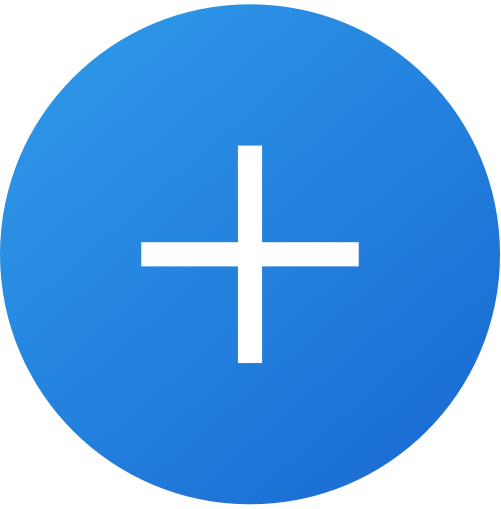 nell'angolo in alto a destra per accedere alla nuova pagina utente
nell'angolo in alto a destra per accedere alla nuova pagina utente
② Immettere i dati che soddisfano la verifica della regola e fare clic su Invia.
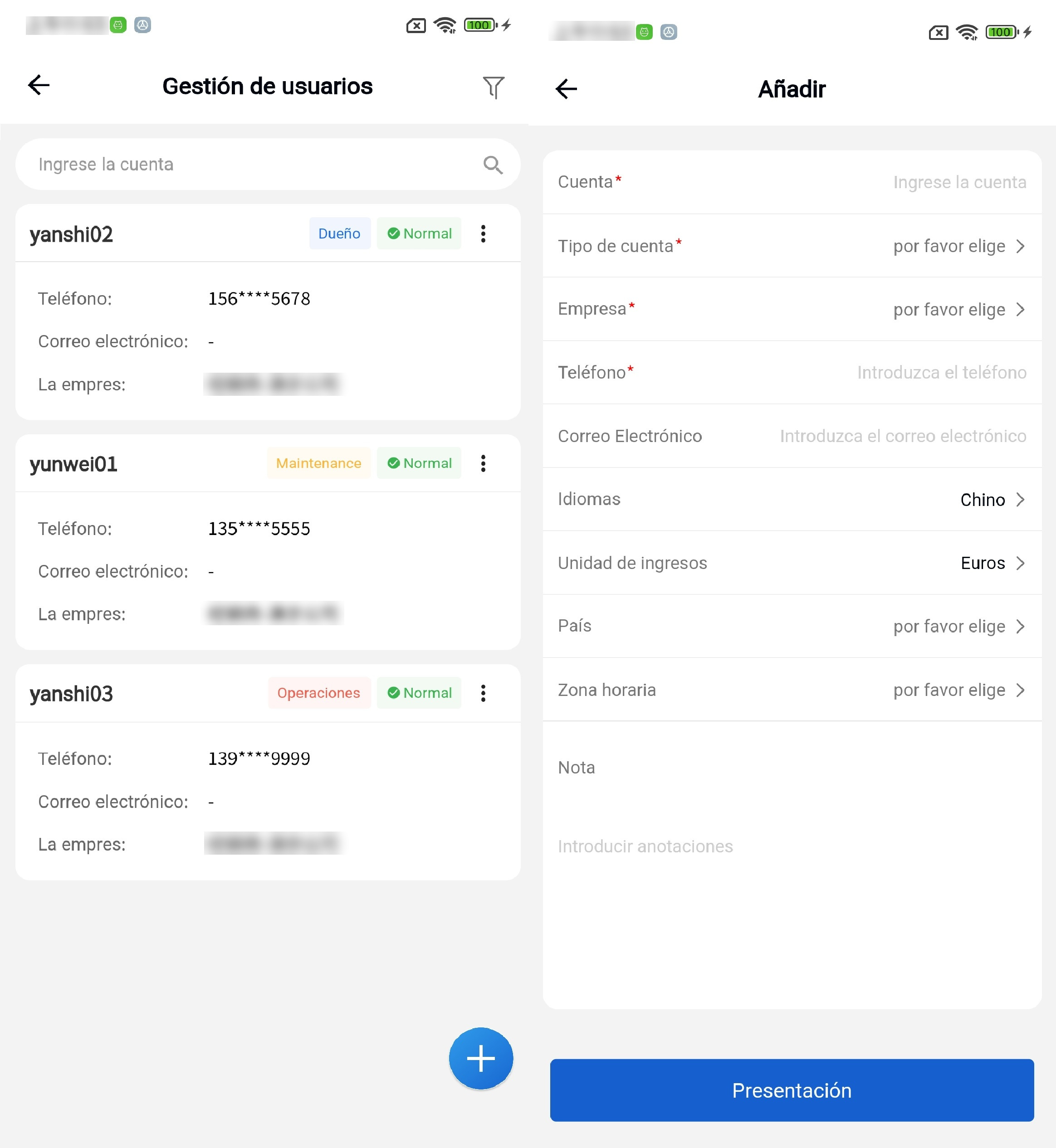
# 5.1.1.2 Verifica delle regole
[Account] 1-255 caratteri, unici in tutto il sito.
[Tipo utente] Selezione a discesa.
[Società affiliata] Obbligatorio, la casella di selezione visualizza l'azienda dell'utente di accesso corrente e i suoi distributori subordinati.
# 5.1.2 Dettagli utente
Sonnex Tech consente di visualizzare i dettagli dell'utente sul terminale mobile. Facendo clic sui dati utente nella gestione utente verrà visualizzata una pagina dei dettagli del personale, che non supporta la modifica.
# 5.1.3 Modifica utente
Sonnex Tech supporta l'utente per modificare le informazioni sul personale sul terminale mobile e modificare alcune informazioni di base, ma il tipo di account e utente non possono essere modificati. Il contenuto modificato deve essere conforme alle norme pertinenti per la verifica durante la creazione.
# 5.1.4 Cambia password
Sonnex Tech supporta la modifica della password dell'account di sistema sul mobile end (attualmente non supportata nel modulo di gestione del personale).
# 5.1.5 Blocca account
Sonnex Tech ti supporta per bloccare le operazioni di accesso per gli utenti del tuo personale o per il personale del rivenditore di livello inferiore sul mobile. Gli account congelati disconnetteranno immediatamente dal sistema e non potranno essere nuovamente connessi.
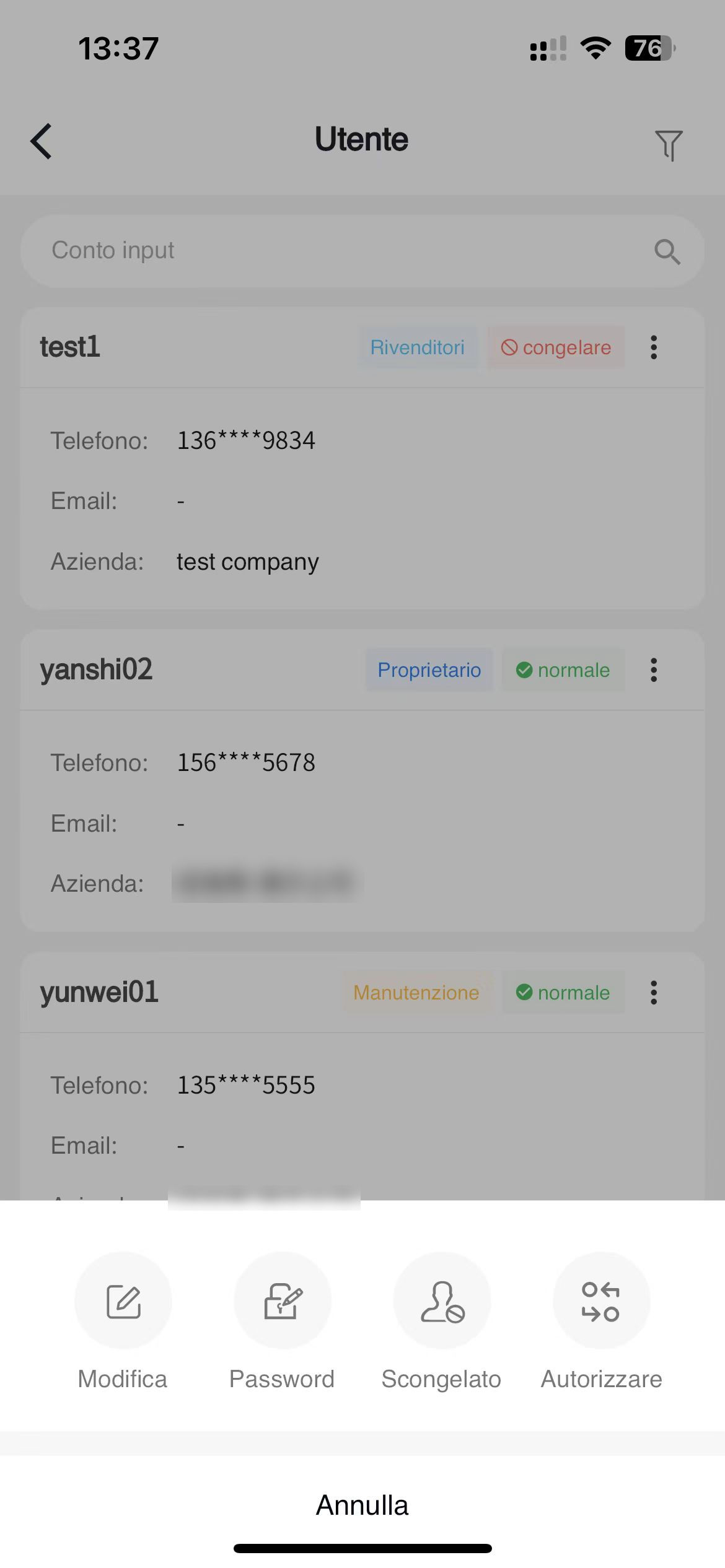
# 5.2 Informazioni personali
Sonnex Tech ti aiuta a modificare le tue informazioni personali sul mobile. Puoi modificare direttamente i nuovi dati sulla pagina delle informazioni personali e fare clic su Invia.
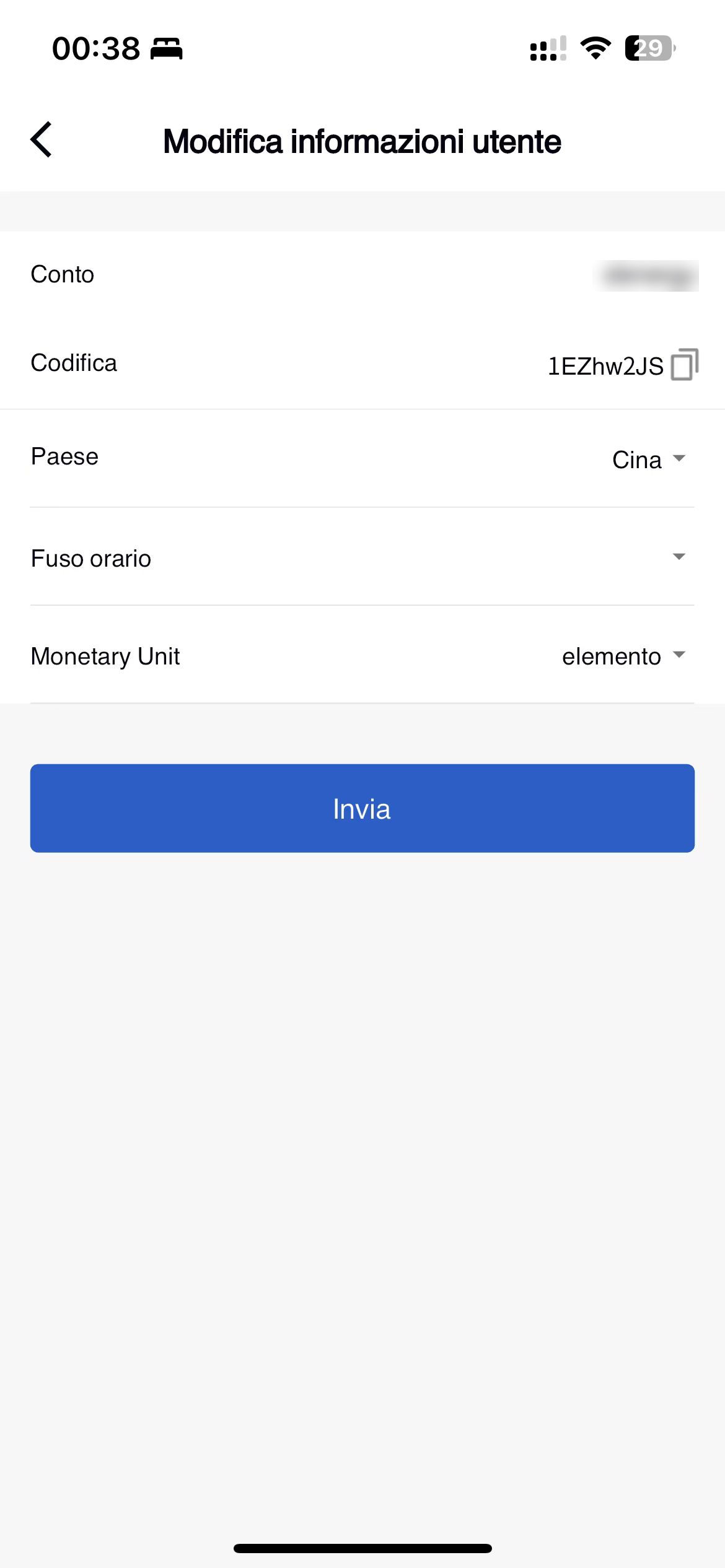
# 5.3 Impostazioni di sicurezza
# 5.3.1 Modifica e associazione dei numeri di telefono
Sonnex Tech consente di modificare il numero di telefono legato sull'estremità mobile. È possibile immettere direttamente il numero di telefono in [My] - [Impostazioni di sicurezza] - [Numero di telefono] per ottenere un codice di verifica e utilizzare il codice di verifica per sostituire il numero di telefono legato.
# 5.3.2 Modifica delle cassette postali vincolanti
Sonnex Tech consente di modificare la posta elettronica legata dall'estremità mobile. È possibile immettere direttamente l'e-mail in [My] - [Impostazioni di sicurezza] - [Email] per ottenere un codice di verifica e utilizzare il codice di verifica per sostituire l'e-mail legata.
# 5.3.3 Cambia password
Sonnex Tech consente di modificare direttamente la password di accesso dall'estremità mobile. È possibile utilizzare la vecchia password in [My] - [Impostazioni di sicurezza] - [Password] per cambiare la password con quella che si desidera impostare.
# 5.3.4 Cancellazione del conto
Sonnex Tech consente di disconnettersi manualmente dal proprio account dall'estremità mobile. È possibile fare clic sul pulsante [My] - [Impostazioni di sicurezza] - [Disconnetti account] per disconnettersi direttamente. Una volta effettuato il logout con successo, l'account non sarà più in grado di accedere a Sonnex Tech.
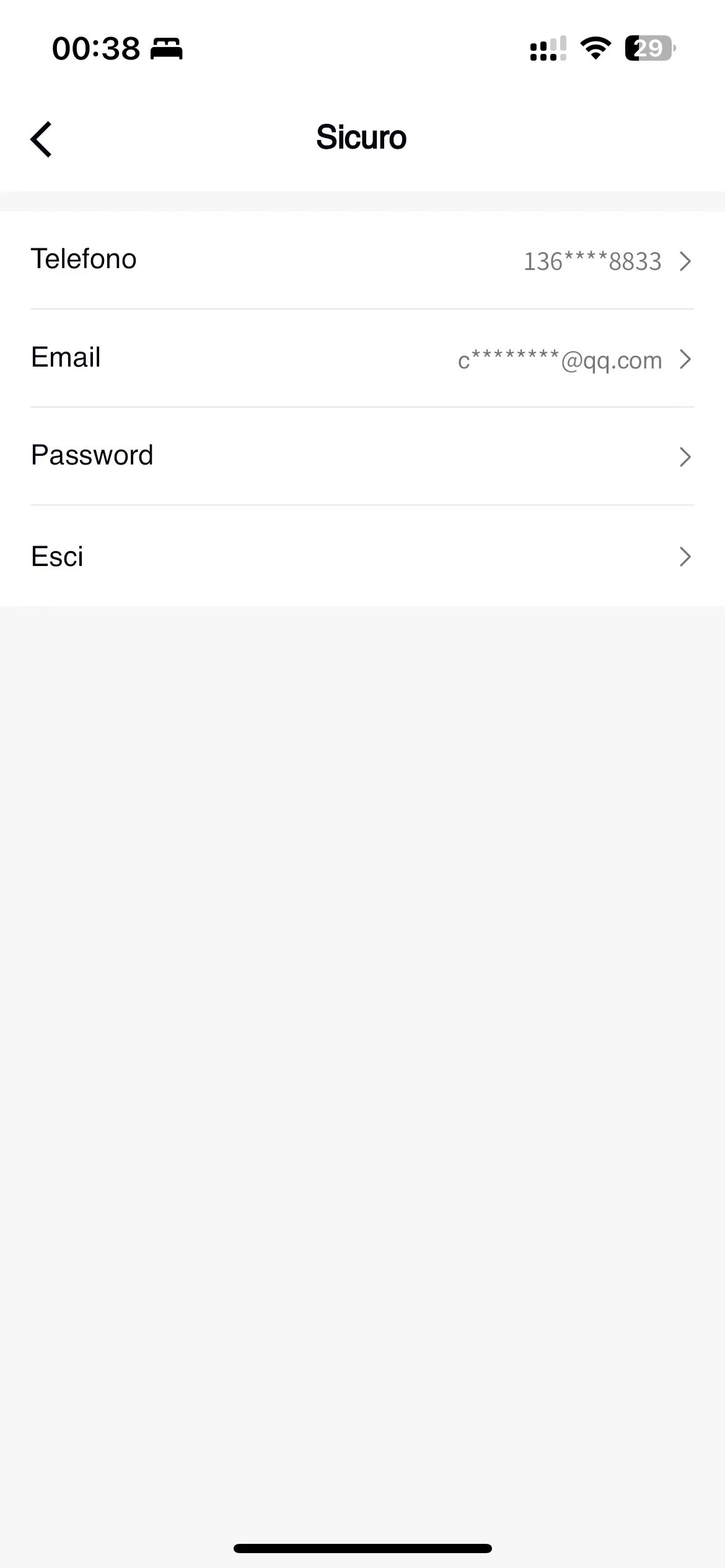
# 5.4 Impostazioni notifiche
Sonnex Tech consente di impostare il metodo di invio e la frequenza di alcuni annunci di notifica sul terminale mobile. È possibile fare clic su [My] - [Impostazioni notifiche] per configurare questi parametri.
# 5.5 Impostazioni della lingua
Al fine di offrire un'esperienza di servizio più alta qualità a un'ampia base di clienti, Sonnex Tech ha adattato più lingue. È possibile scegliere la lingua che si desidera visualizzare in [My] - [Impostazioni lingua].
# 5.6 About
Sonnex Tech visualizza la versione, l'accordo sulla privacy e il contratto di servizio dell'app nella pagina Informazioni, aiutandoti a ottenere un'esperienza migliore durante l'utilizzo dell'app.
# 5.7 Notifica
Sonnex Tech consente di ricevere tutte le notifiche in loco inviate dal sistema sul terminale mobile. È possibile visualizzare queste informazioni al campanello nell'angolo in alto a destra della pagina [My] ed eseguire alcune operazioni.
# 5.8 Profilo utente
Sonnex Tech ti aiuta a impostare il tuo profilo utente sul mobile. Puoi cliccare su [My] - Profilo per caricare o prendere il tuo profilo utente.
